Windows 8-ში ენის პარამეტრების კონფიგურაცია
Windows 8-ით, Microsoft-მა „ხელახლა წარმოიდგინა“ ენის პარამეტრების მართვის პანელი. ყველაზე შესამჩნევი ცვლილებები განხორციელდა მომხმარებლის შეყვანის ენების გადართვის გზაზე და ენის ზოლში. ზოგიერთ ძლიერ მომხმარებელსაც კი ჰქონდა პრობლემები ენის პარამეტრების კონფიგურაციასთან დაკავშირებით და მთხოვდა დახმარებას Windows 8-ზე გადასვლისას. ასე რომ, დღეს მე გაგიზიარებთ რამდენიმე რჩევას, რათა გაგიადვილოთ თქვენი ცხოვრება Windows 8-ზე ენების კონფიგურაციით.

რეკლამა
როგორც ზემოთ მოცემულ ეკრანის სურათზე ხედავთ, Windows 8-ში ენის ყველა პარამეტრი ხელმისაწვდომია სპეციალური "ენის" აპლეტის საშუალებით. Windows 7-ში მას ეძახდნენ "რეგიონი და ენა". თქვენ შეგიძლიათ შეხვიდეთ ენის მართვის პანელის აპლეტზე ორივე კატეგორიის ხედიდან მართვის პანელი\საათი, ენა და რეგიონი ან დიდი/პატარა ხატების ხედის საშუალებით.
დიდი ცვლილება არის ის, რომ ახლა არის გლობალური ენების სია, რომელიც აჩვენებს ყველა დაინსტალირებულ ენას და საშუალებას გაძლევთ დააყენოთ ნაგულისხმევი სისტემის ენა და ეკრანის ენა. გადაიტანეთ სასურველი ენა სიის ზედა ნაწილში, რათა ის იყოს ნაგულისხმევი ჩვენების და შეყვანის ენა.
როგორ შევცვალოთ ცხელი კლავიშები შეყვანის ენებისთვის
ნაგულისხმევად, Windows 8-ს გააჩნია კლავიატურის ორი წინასწარგანსაზღვრული მალსახმობები განლაგების გადასართავად: ერთი მათგანი არის ძველი, ნაცნობი Alt + Shift გასაღების კომბინაცია და მეორე არის ახლად დანერგილი, Win+Space გასაღების კომბინაცია. თუმცა, ზოგიერთმა მომხმარებელმა ასევე გამოიყენა Ctrl + Shift კლავიშთა კომბინაცია Windows 8-მდე. განახლებული პარამეტრების გამო, შეიძლება არც ისე აშკარა იყოს, როგორ შეცვალოთ ეს ცხელი კლავიში.
Მითითებული Ctrl + Shift როგორც ნაგულისხმევი ცხელი კლავიატურა, თქვენ უნდა დააჭიროთ გაფართოებულ პარამეტრებს მარცხნივ და შემდეგ დააწკაპუნოთ ბმულზე "ენის ზოლის ცხელი კლავიშების შეცვლა".


ეკრანზე გამოჩნდება ფანჯარა "ტექსტური სერვისები და შეყვანის ენები". აქ შეგიძლიათ შეცვალოთ ცხელი კლავიატურა, როგორც ამას იყენებდით Windows-ის წინა ვერსიებში:
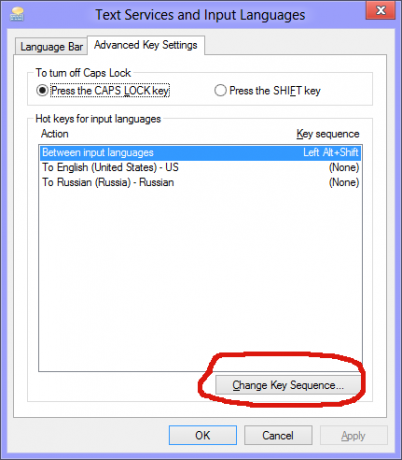
როგორ ჩართოთ კლასიკური ენის ზოლი თანამედროვე კლავიატურის განლაგების ინდიკატორის ნაცვლად
ახალი ენის მაჩვენებელი Windows 8-ში უფრო ფართოა ვიდრე კლასიკური ენის ზოლი. ახალი უფრო მეტ ადგილს იკავებს დავალების პანელზე, რადგან მას აქვს სამი ასო ენის კოდისთვის და განკუთვნილია სენსორული ეკრანებისთვის, ასე რომ თქვენ შეგიძლიათ მასზე თითის დაჭერა.
თუ თქვენ გირჩევნიათ უფრო კომპაქტური, ძველი ენის ზოლი, არსებობს მისი ხელახლა ჩართვის საშუალება.
გახსენით მართვის პანელი\საათი, ენა და რეგიონი\ენა\ გაფართოებული პარამეტრები ისევ და შეამოწმეთ ვარიანტი "გამოიყენე დესკტოპის ენის ზოლი, როცა ის ხელმისაწვდომია:

თუმცა, ამის გაკეთება საკმარისი არ არის მის გასააქტიურებლად. დესკტოპის ენის ზოლი დამალულია Windows 8-ში ნაგულისხმევად, ასე რომ თქვენ კვლავ უნდა დააჭიროთ ბმულს „ენის ზოლის ცხელი კლავიშების შეცვლა“. გახსენით ჩანართი „ენის ზოლი“ და ჩართეთ „ჩამოკიდებული ამოცანების პანელში“.
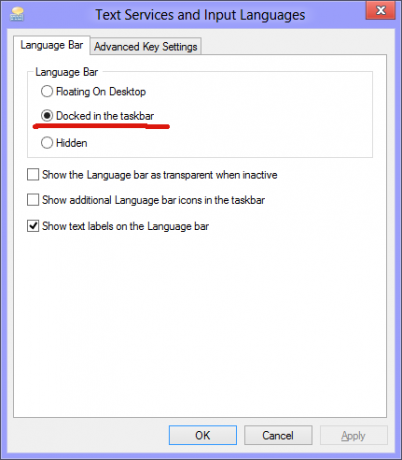
როგორ ხელახლა ჩართოთ თითო ფანჯრის კლავიატურის განლაგება
Windows 8-ში კლავიატურის განლაგება გლობალური გახდა, რაც იმას ნიშნავს, რომ თუ რომელიმე ენაზე გადახვალთ, ის ყველა ფანჯარაზე ვრცელდება. Windows-ის ადრინდელ ვერსიებში, კლავიატურის განლაგება იყო თითო ფანჯარაზე, რაც ნიშნავს, რომ ენა გადართული იყო მხოლოდ იმ ფანჯრისთვის, რომელზეც ორიენტირებული იყავით. საბედნიეროდ, მათ შეინარჩუნეს ძველი ქცევის დაბრუნების ვარიანტი.
უბრალოდ შეამოწმეთ ვარიანტი სახელწოდებით „ნება მომეცით დავაყენო შეყვანის განსხვავებული მეთოდი თითოეული აპლიკაციის ფანჯრისთვის“:
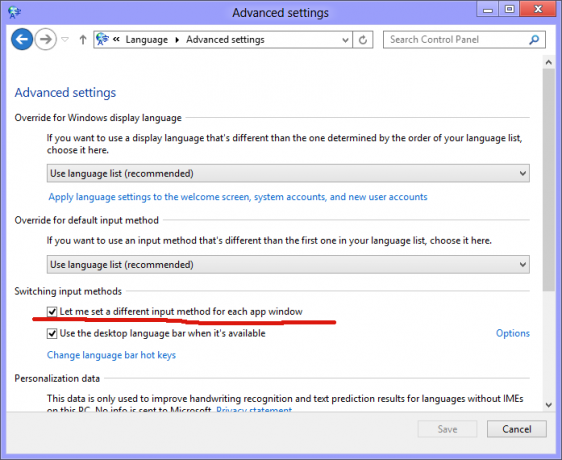
Ის არის!
ბონუს წვერი
არ დაგავიწყდეთ შეამოწმოთ და დააკონფიგურიროთ დამატებითი პარამეტრები. აქ ნახავთ რამდენიმე სასარგებლო ვარიანტს. მაგალითად, თუ გსურთ გამოიყენოთ კლავიატურის განსხვავებული განლაგება, ვიდრე ნაგულისხმევი განლაგება თქვენთვის სასურველი შეყვანის ენისთვის, შეგიძლიათ ამის მიხედვით მიუთითოთ:
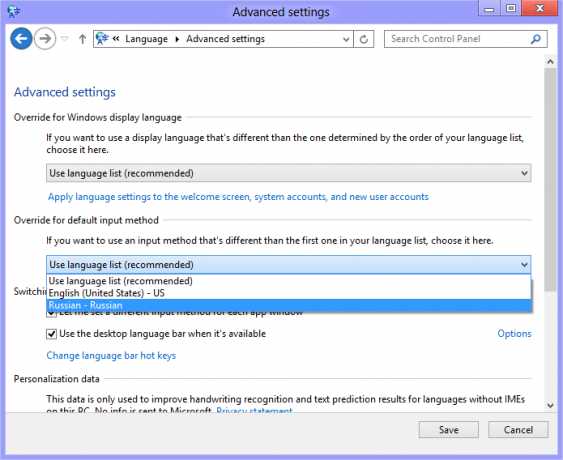
თავისუფლად გვითხარით კომენტარებში, მოგწონთ თუ არა Windows 8-ში ენის პარამეტრებში შეტანილი ცვლილებები ან მათი დამაბნეველი და რომელი კლავიატურის მალსახმობი გაქვთ დაყენებული კლავიატურის განლაგების გადასართავად.


